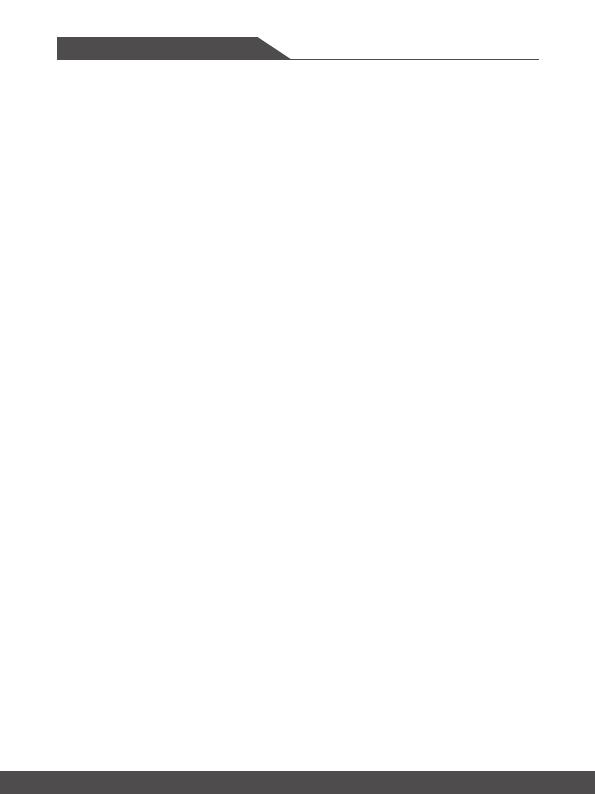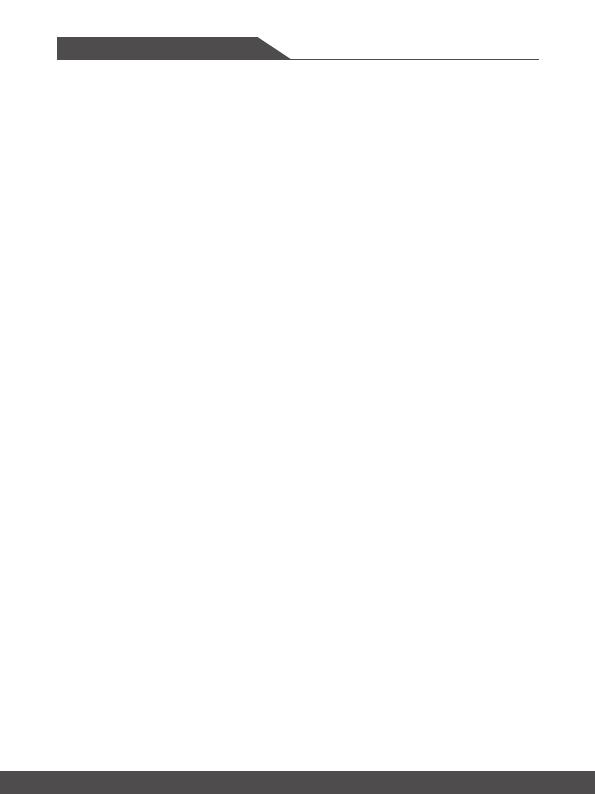
1-2 1-3
Tartalom
Szerzői jogi megjegyzés ...............................................................................................1-4
Védjegyek .....................................................................................................................1-4
Változtatások jegyzéke .................................................................................................1-4
FCC-B osztályú rádiófrekvenciás zavarról szóló nyilatkozat ........................................1-5
Az FCC által előírt feltételek .........................................................................................1-5
CE-megfelelőség ..........................................................................................................1-5
Akkumulátorokra vonatkozó jogszabályok ...................................................................1-6
WEEE-nyilatkozat .........................................................................................................1-6
Vegyi anyagokkal kapcsolatos tájékoztatás .................................................................1-7
Bővítés és garancia .....................................................................................................1-7
Pótalkatrész beszerzése ..............................................................................................1-7
Optikai meghajtóval kapcsolatos megjegyzés ..............................................................1-7
Biztonsági utasítások ...................................................................................................1-8
Fő MSI tulajdonságok .................................................................................................1-10
Bevezetés ..................................................................................... 2-1
Kicsomagolás ...............................................................................................................2-2
Termékáttekintés ..........................................................................................................2-3
Felülnézet nyitott állapotban....................................................................................2-3
Elölnézet..................................................................................................................2-5
Jobb oldali nézet .....................................................................................................2-7
Bal oldali nézet ........................................................................................................2-9
Hátulnézet .............................................................................................................2-11
Alulnézet................................................................................................................2-12
A billentyűzet használata ............................................................................................2-13
Windows billentyű..................................................................................................2-13
Gyorsindító billentyűk ............................................................................................2-13
Érintőpad bekapcsolása vagy kikapcsolása .........................................................2-14
Belépés alvó módba ..............................................................................................2-14
Kijelzési mód váltás ...............................................................................................2-15
Több monitor használata .......................................................................................2-15
A kijelző fényerejének beállítása ...........................................................................2-15
A hangszórók hangerejének beállítása .................................................................2-15
A LED-es billentyűzet háttérvilágítás fényerejének beállítása (opcionális) ...........2-16
Alkalmazás: True Color (opcionális)......................................................................2-16
Video: Az [Fn] billentyűk használata .....................................................................2-17